Berikut cara mudah memblok atau memilih kolom baris yang panjang pada tabel Word.
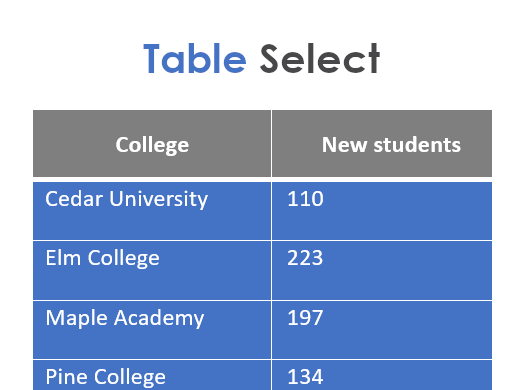
Bagaimana memilih isi kolom yang panjang pada Tabel Word?
Misalnya Anda memiliki tabel dengan baris yang jumlahnya 200 lebih.
Saat ingin memformat atau menyalin satu kolom, ada yang menggunakan cara klik pada sel pertama kemudian kursor ditarik sampai ke akhir baris (sekitar 20 halaman).
Cara ini jelas sangat tidak efisien, karena sesungguhnya Microsoft Word memiliki fitur untuk memilih kolom tabel secara cepat dan mudah.
Berikut langkah-langkah cara blok kolom tabel Word sampai bawah dengan cepat:
- Klik salah satu sel pada kolom yang ingin dipilih.
- Pada tab Table Tools, pilih Layout.
- Di grup Table, klik tanda panah pada Select dan pilih Select Column.
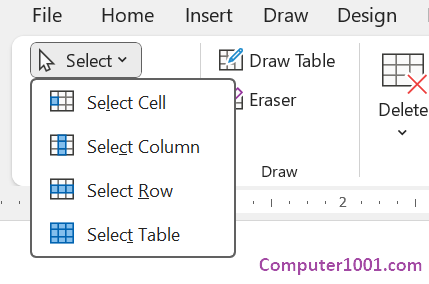
Tips:
- Untuk memilih baris yang panjang, klik salah satu sel pada baris yang ingin dipilih dan lanjutkan dengan memilih Select Row.
- Untuk memilih tabel dengan cepat, klik salah satu sel di tabel dan lanjutkan dengan memilih Select Table. Word akan memilih semua baris dan kolom pada tabel.
- Kita bisa memilih kolom atau baris panjang lebih dari satu, dengan syarat letak sel harus bersebelahan.
Misalnya kita ingin memilih sekaligus 3 kolom atau 3 baris. Untuk itu, pilih sel dengan cara berikut:
- Kolom – pilih 3 sel pada salah satu baris.
- Baris – pilih 3 sel pada salah satu kolom.
Lihat di sini: Tutorial dasar menggunakan Tabel di Word. Termasuk cara menambahkan baris dan kolom, format warna, menggabungkan sel, membuat judul tabel berulang, serta mengurutkan data tabel dan penomoran otomatis.